Dibawah ini adalah beberapa Tips/ Cara mempercepat kinerja komputer windows 7:
1. Nonaktifkan Visual efek yang tidak penting
Visual efek berpengaruh terhadap kinerja komputer. Sehingga apabila Visual efek dimatikan tentu akan membuat kinerja komputer anda menjadi semakin cepat. Caranya sebagai berikut:
- Klik Start ? klik kanan pada Computer ? kemudian klik properties ? lalu klik Advance system setting ? pilih tab advanced ? di bagian performance klik setting.
- Pada bagian Visual efek pilih adjust for best performance ? kemudian klik OK.
Fitur aero shake ini berfungsi meminimize jendela yang sedang tidak digunakan. Contohnya anda membuka beberapa, Dan apabila salah satu jendela yang aktif tersebut anda gerak-gerakkan, maka jendela yang lainnya akan di minimize secara otomatis. Caranya sebagai berikut:
- Klik Start ? lalu ketik gpedit.msc lalu tekan tombol enter.
- Setelah tampil jendela local group policy editor seperti di atas, Klik User Configuration ? Klik administrative template ? klik desktop ? kemudian di jendela sebelah kanan klik dua kali pada turn off aero shake windows minimizing mouse gesture ? kemudian pilih enable ? kemudian klik Apply lalu OK.
3. Nonaktifkan fitur aero snap
Berikut ini merupakan Langkah-langkahnya :
- Klik Start ? Klik control panel ? Pilih ease of acces ? kemudian klik ease of acces center ? lalu klik Make the mouse easier to use kemudian berikan tanda centang pada Prevent windows from being automatically arranged when to the edge of the screen ? kemudian Klik Apply lalu OK.
4. Nonaktifkan aplikasi yang tidak diperlukan di komputer atau laptop saat startup
Langkah untuk menonaktifkannya adalah sebagai berikut:
- Klik Start ? ketik msconfig (tanpa tanda petik) kemudian tekan enter ? lalu klik tab startup ? kemudian uncheck atau hilangkan tanda centang aplikasi yang tidak diperlukan untuk dijalankan pada saat komputer melakukan startup. Klik OK.
5. Nonaktifkan gadget pada windows 7
Caranya sebagai berikut:
- Klik Start ? Kemudian klik Control Panel ? Pilih Programs ? Pilih Turn Windows features on or off ? Kemudian hilangkan tanda centang pada Windows gadget platform ? lalu Klik OK.
6. Menggunakan semua core saat booting.
Jika anda memliki komputer atau laptop yang memiliki prosesor dengan banyak core, sebaiknya anda menggunakan semua core tersebut pada saat komputer melakukan booting.
Langkah untuk mengatur agar semua core processor anda dipakai pada saat komputer melakukan booting bisa dilakukan dengan cara sebagai berikut:
- Klik Start ? ketik msconfig ? tekan enter.
- Klik pada tab ? boot ? pilih system operasi windows 7.
- Klik advanced options ? beri tanda centang pada Number of processor ? pilih semua jumlah processor >> dan klik OK.
Caranya sebagai berikut :
- Klik Start ? Ketik pada saat start search run lalu enter ? Ketikkan Cleanmgr pada dialog box run lalu enter.
- Akan muncul jendela kecil yang menyuruh kita untuk memilih partisi Harddisk mana yang ingin kita Clean Up ? pilihalah drive : C ? Kemudian klik OK/enter.
- Maka akan muncul jendela seperti di atas. Berikan centang pada bagian yang ingin anda Clean Up. Kemudian Klik OK.
Pada dasarnya proses defragment disk adalah merapikan file yang berada pada harddisk sehingga komputer akan lebih mudah dalam membacanya.
Untuk melakukan defragment Disk dapat dilakukan dengan cara berikut:
- Klik Start ? Klik All Programs ? Klik Accesories ? Klik System Tools ? Klik Disk Defragmenter.
- Pilih Hard Drive yang ingin anda defrag kemudian klik defragment disk.
9. Matikan System Sound
Jika anda tidak mematikan system sound maka akan mempercepat proses saat loading system.
Cara untuk mematikan system sound adalah sebagai berikut
- Klik Start ? ketik mmsys.cpl pada Start Search dan tekan tombol enter.
- Buka tab Sound dan hapus tanda centang pada play windows startup sound ? klik OK.
10. Nonaktifkan Index Search di Windows 7
Berikut ini merupakan langkah-langkahnya:
- Klik start ? ketik services.msc pada start search lalu tekan enter.
- Cari Windows Search ? kemudian klik kanan dan nonaktifkan service tersebut.
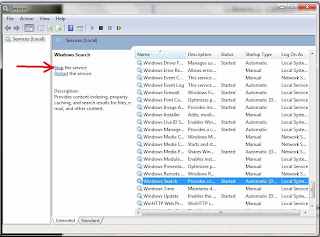
Itulah 10 cara yang paling tepat dan efektif untuk mempercepat, meningkatkan performa dan kinerja windows 7 anda. Semoga bermanfaat.

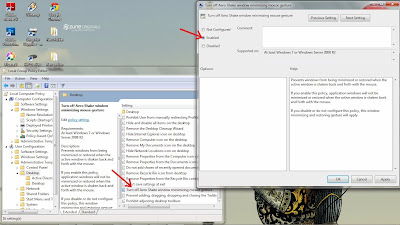
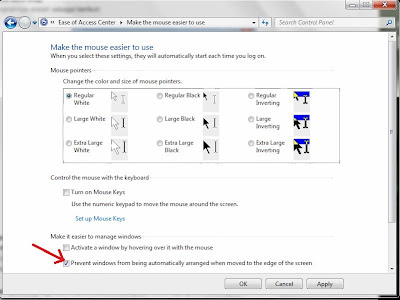

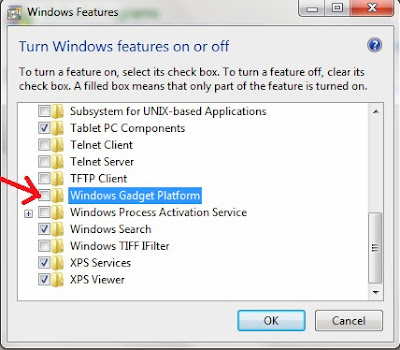
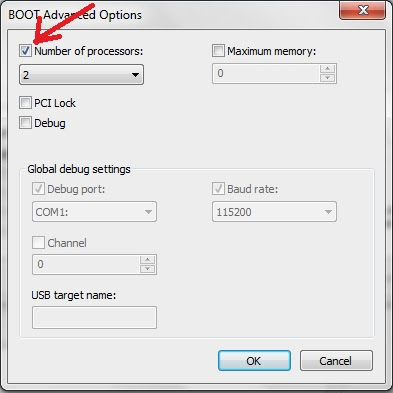









0 komentar:
Post a Comment
Jadilah orang yang memberikan komentar yang baik untuk semuanya!